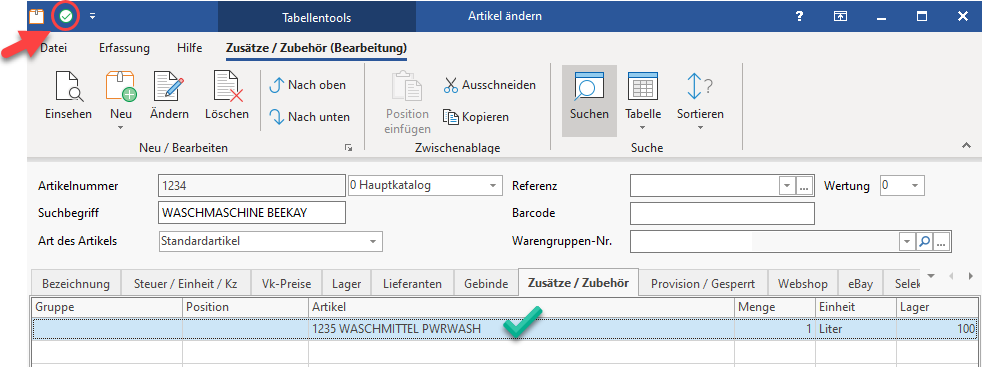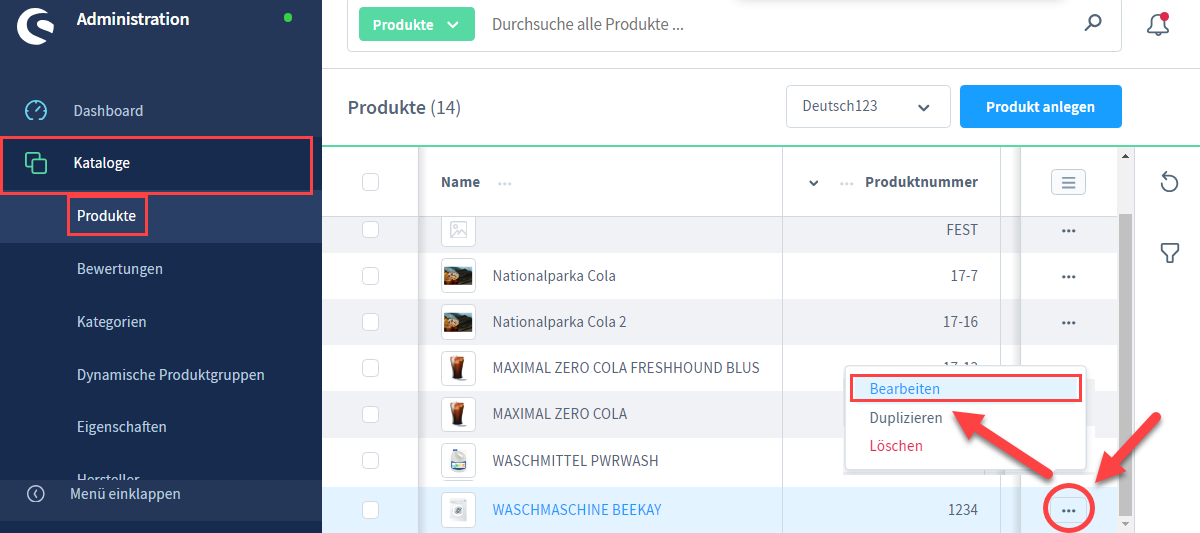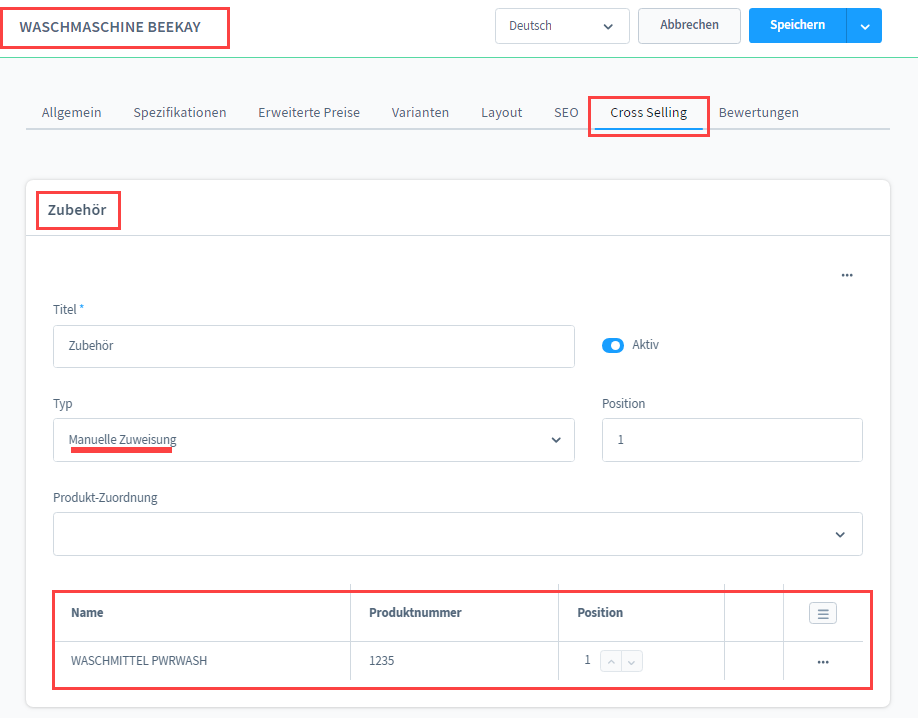...
Speichern und schließen Sie Ihre Änderungen über das grüne Symbol in der Titelleiste.
Feld: "Gruppe" im Bereich Zubehör für die Bezeichnung der Zubehör-Register in Shopansicht
- Wird das Feld: "Gruppe" leer gelassen, wird von der Software automatisch als Titel des Registers: "Zubehör" vergeben und an Shopware übertragen.
- Wird im Feld "Gruppe" ein Text wie z. B.: "Kompatible Geräte" eingetragen, wird dieser Titel an Shopware übertragen und als Bezeichnung des Registers genutzt.
Über mehrere Gruppen-Einträge lassen sich verschiedene Zubehör-Szenarien mit dynamischen Namen darstellen
Im Artikel-Artikelstammdatensatz lassen sich im Bereich: "Zusätze / Zubehör" auch mehrere Einträge erstellen. Über den Gruppennamen lassen sich für den Shop verschiedene Register mit individuellen Namen gestalten.
| Info | |||||
|---|---|---|---|---|---|
| |||||
Die verschiedenen Gruppen-Namen und Zubehör-Artikel werden über die Übertragung der Plattform-Artikel in Shopware gespeichert.
Detaillierte Informationen zum Register: "Zusätze/Zubehör" erhalten Sie in unserer Online-Hilfe: |
...
Überprüfen Sie im Anschluss den Protokolldatensatz.
3) Optional: Prüfen der Einstellungen im Backend von Shopware 6
Die von microtech büro+ übertragenen Einstellungen im Bereich des Cross-Selling lassen sich im Backend von Shopware 6 über die linke Navigation im Bereich: KATALOGE - PRODUKTE kontrollieren.
In der Auflistung der Produkte wechseln Sie über die Schaltfläche mit den "..." drei Punkten in die erweiterten Einstellungen, in denen sich auch das Cross-Selling befindet.
| Note | ||
|---|---|---|
| ||
Bitte ändern Sie im Backend nichts an den Cross-Selling-Einstellungen. Diese Einstellungen werden direkt über microtech büro+ verwaltet und somit über die Stammdaten in die benötigten Shopware-Felder geschrieben. Nutzen Sie das Backend, um im Zweifelsfall zu prüfen, ob alle Änderungen korrekt in die vorgesehen Felder geschrieben wurden. |
Wechseln Sie auf Registerkarte: "Cross Selling". Die Kontrolle im Backend von Shopware zeigt die in microtech büro+ gewählten Werte. Für dieses Beispiel wurde dem Artikel "WASCHMASCHINE BEEKAY"
...
ein Zubehör "WASCHMITTEL PWRWASH" zugewiesen.
...
Als Typ ist bei Übertragungen aus microtech büro+ ist stets die Option "manuelle Zuweisung" ausgewählt, da die Auswahl direkt durch Sie in der Software vorgenommen wird.
...
| title | Beachten Sie: |
|---|
Dynamische Benennung der Zubehör-Register in Shopware
Shopware 6 unterscheidet nicht mehr in "Cross-Selling" und "Ähnliche Artikel", die Benennung der Register erfolgt dynamisch, d. h. ausgewiesenes Zubehör kann beim Artikel im Shopware-Shop einen frei definierten Titel tragen.
Beispiel:
Einem Plattform-Artikel "Internetradio Plus" wurde in microtech büro+ als "Zubehör" der Plattform-Artikel "Fernseher HD Röhre" zugeordnet und an die Plattform übertragen.
Auf der Seite des Produkts erscheint im unteren Bereich die Register-Überschrift: "Zubehör". Da der Titel für Cross-Selling obligatorisch ist, wird dieser von büro+ automatisch mit dem Begriff "Zubehör" gefüllt.
Im Backend von Shopware kann im Bereich: KATALOGE - PRODUKTE - Schaltfläche "..." - Register: CROSS-SELLING der Titel für das Zubehör-Register auch angepasst werden.
Möchten Sie an dieser Stelle anstatt "Zubehör" lieber eine Bezeichnung wie "Ähnliche Artikel", "Kunden kauften auch", "Empfehlungen", "Wir empfehlen zugehöriges Produkt", etc., so sollte die Gruppe exakt so benannt werden.
...
| title | Beispiel einblenden |
|---|
In diesem Beispiel wurde für das Zubehör in microtech büro+ kein spezieller Gruppenname vergeben, weshalb die Software "Zubehör" in das Feld "Titel" schreibt.
4) Optional:
Beispiel:
Sie geben als Titel für das Cross-Selling den Text: "Wir empfehlen zugehöriges Produkt" ein, so wird das im Cross-Selling angezeigte Produkt unter diesem Text angezeigt.
In der Shop-Ansicht wird nun statt "Zubehör" der Text "Passend für dieses Produkt" angezeigt. Sie können über das Backend auch mehrere eigenständige Register anlegen.
...
Prüfen der Artikel-Ansicht im Verkaufskanal von Shopware
Öffnen Sie nun die Ansicht, die Ihre Kundinnen und Kunden nutzen. Wählen Sie nun das Produkt, dem ein Artikel als Zubehör zugewiesen wurde. Im Beispiel wird zu einer Waschmaschine als Zubehör ein spezielles Waschpulver empfohlen. So können Kunden, die sich für ein Produkt interessieren, direkt auch passendes Zubehör sehen und ggf. direkt mit in den Warenkorb packen.
...